我们在word文档中插入文本框,形状,图片等内容后,可以根据自己的实际需要设置三维旋转。比如我们可以为文本框设置平行旋转,角度旋转,倾斜旋转等等。那小伙伴们知道Word文档中怎么设置文本框的三维旋转效果吗,其实设置方法非常地简单。我们插入文本框之后,在“绘图工具”下点击打开“形状效果”,在其中的“三维旋转”下找到并点击自己想要的三维旋转效果就可以了。如果后续不再需要我们可以点击“无旋转”进行取消。接下来,小编就来给大家分享具体的操作步骤了,有需要的小伙伴们快来一起往下看看吧!
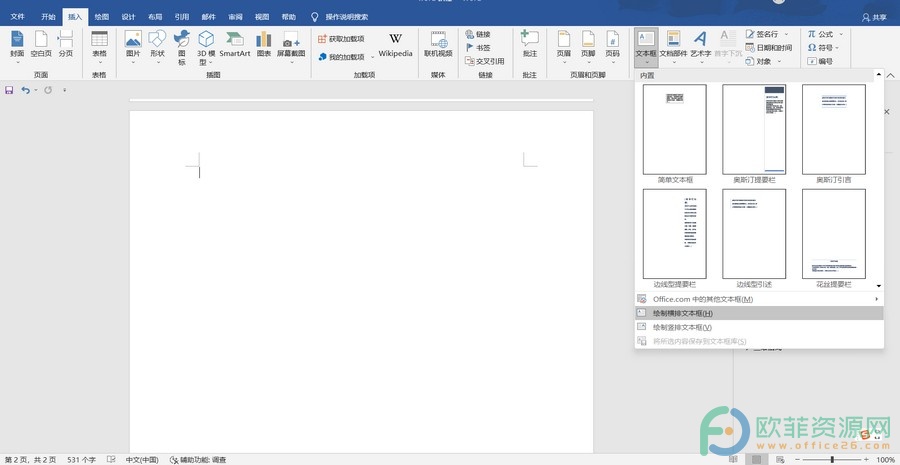
操作步骤
第一步:打开word文档,点击“插入”选项卡,点击“文本框”,在其下拉选项中选择“绘制横排文本框”或“绘制竖排文本框”(我们也可以点击“插入”选项卡后,点击“形状”在其中选择文本框),接着在界面中进行绘制并输入文本内容,调整字体字号等;
word怎么给文本框添加棱台效果
在Word文档中我们可以根据自己的实际需要插入一些文本框,如果我们想要文本框看起来更加地个性化,更加地特别,我们就可以为文本框添加一些形状效果,比如添加一些棱台效果,阴影
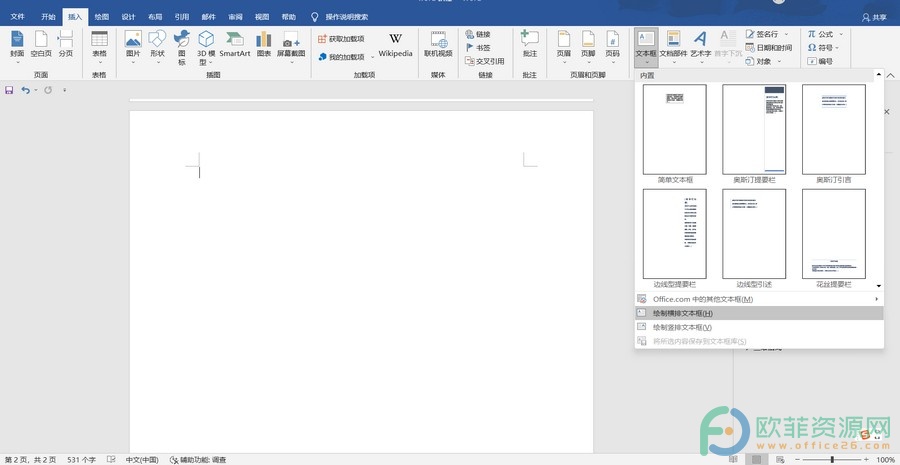
第二步:点击“绘图工具”下的“形状格式”,在“形状样式”栏点击“形状效果”,在其下拉选项中点击“三维旋转”,接着点击选择想要的旋转效果,我们还可以点击“三维旋转”选项打开“设置形状格式”窗口进行更多修改设置;
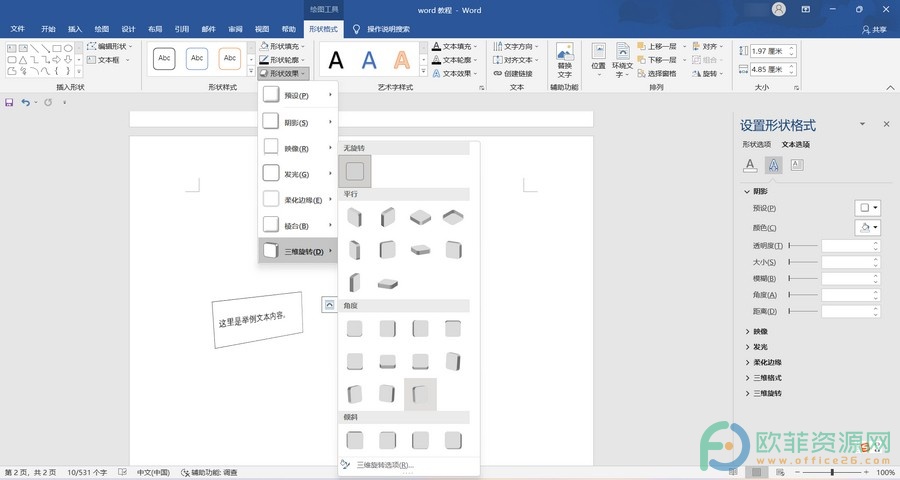
第三步:可以看到文本框已经成功设置为三维旋转效果了。
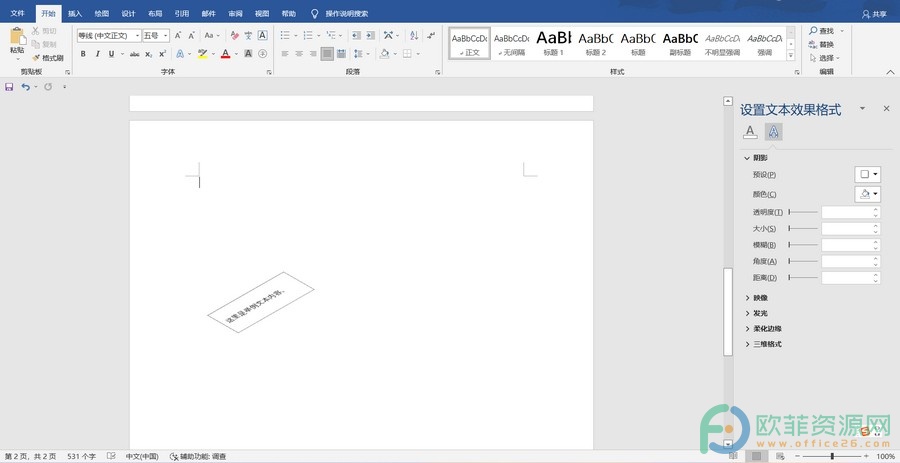
以上就是Word文档中为文本框添加三维旋转效果的方法教程的全部内容了。在“三维旋转”的子选项中我们可以点击选择“平行”,“角度”,“倾斜”等旋转效果。
word怎么给文本框添加倒影效果
相信小伙伴们对word文档这款软件都比较熟悉,在其中我们可以对文字进行一些专业化的编辑和处理。在Word文档中我们可以根据自己的实际需要为文本框添加一些倒影效果,其实也





